Ebben a cikkben bemutatom a fájlok és könyvtárak Linuxra történő átnevezésének néhány módját. Tehát kezdjük.
Fájlok átnevezése a parancssorból:
Átnevezheti a fájlokat a Linux parancssorából a mv parancs. mv a mozdulatot jelenti. Linux alatt az átnevezést fájl áthelyezésnek is nevezik.
Az mv parancs formátuma:
$ mv file_to_rename new_filenamePéldául tegyük fel, hogy van egy fájlom teszt.txt amelyet át akarok nevezni teszt2.txt.

Átnevezni a teszt.txt fájlba teszt2.txt, futtassa az mv parancsot az alábbiak szerint:
$ mv teszt.txt teszt2.txt
Mint láthatja, a fájl teszt.txt átnevezése: teszt2.txt.

Könyvtárak átnevezése a parancssorból:
Ugyanígy átnevezhet egy könyvtárat is.
Tegyük fel például, hogy van könyvtárad programozás/ és most át akarja nevezni kódok /.

A könyvtár átnevezése programozás/ nak nek kódok /, futtassa az mv parancsot az alábbiak szerint:
$ mv -v programozási kódokJEGYZET: Itt a -v opció a parancs állapotának megjelenítésére szolgál.
Mint látható, a parancs sikeresen futott, és a könyvtár programozása átnevezésre került.

Tovább ellenőrizhetjük, hogy a könyvtár programozás/ átnevezése: kódok/ az ls paranccsal, amint az az alábbi képernyőképen látható.
$ ls
Fájlok és könyvtárak átnevezése a Nautilus File Manager használatával:
A fájlokat és könyvtárakat grafikusan is átnevezheti a Nautilus fájlkezelővel, ha GNOME 3 asztali környezetet használ.
Egy fájl vagy könyvtár átnevezéséhez kattintson a jobb gombbal (egérgombbal) a fájlra vagy a könyvtárra, majd kattintson a gombra Átnevezés… az alábbi képernyőképen jelölt módon.
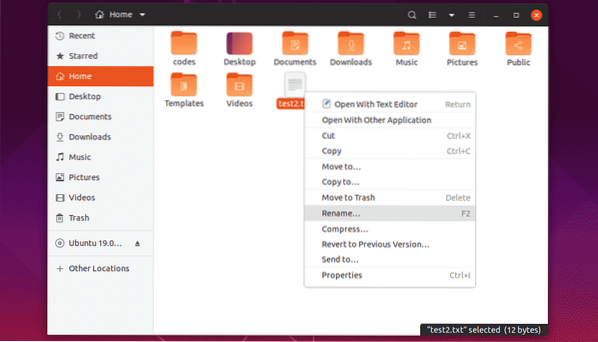
Írja be az új nevet, és kattintson a gombra Átnevezés vagy nyomja meg
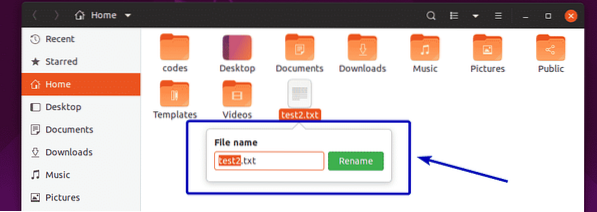
A kiválasztott fájlt vagy könyvtárat át kell nevezni, ahogy az alábbi képernyőképen látható.
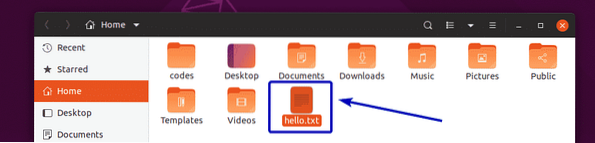
A fájlra vagy könyvtárra kattintva kiválaszthatja azt, és megnyomhatja F2 a billentyűzeten a fájl vagy könyvtár átnevezéséhez.
Válasszon ki egy fájlt vagy könyvtárat és nyomja meg a gombot F2.
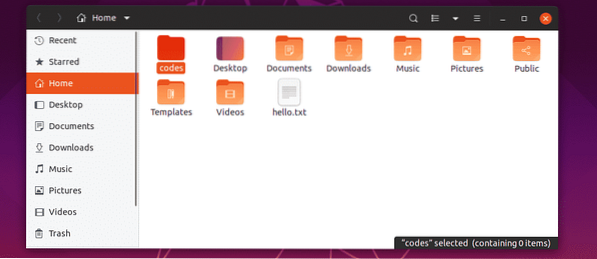
Ugyanígy írja be az új nevet és kattintson a gombra Átnevezés vagy nyomja meg
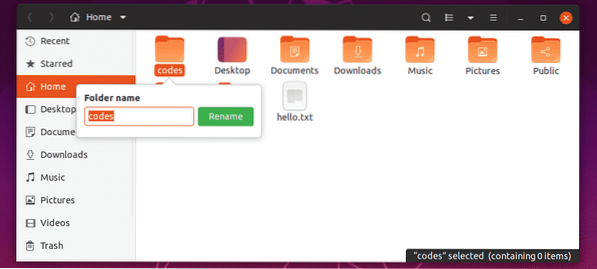
A kívánt fájlt vagy könyvtárat át kell nevezni.
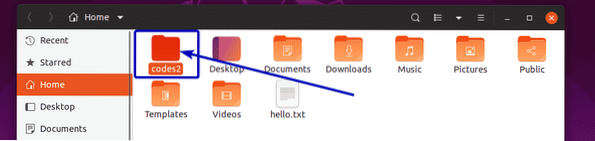
Több fájl és könyvtár átnevezése a Nautilus File Manager segítségével:
A nautilus fájlkezelővel együtt több fájlt is átnevezhet.
Ehhez válassza ki az átnevezni kívánt könyvtárakat és fájlokat.
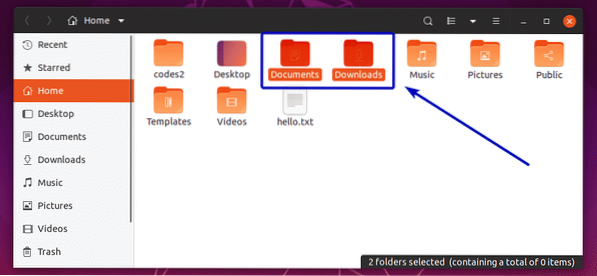
Ezután nyomja meg a gombot F2 a billentyűzeten. Látnia kell a következő ablakot. A bal oldalon a kiválasztott fájlok és könyvtárak eredeti fájl- és könyvtárnevei jelennek meg. A jobb oldalon az átnevezési művelet után megjelenő fájl- és könyvtárnevek jelennek meg. Jelenleg mindkettő ugyanaz.
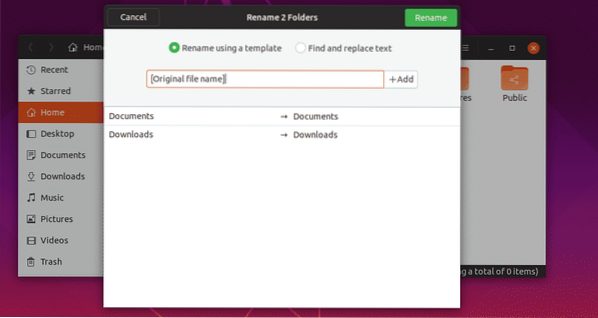
Most, ha valamit hozzá akar adni az eredeti fájl vagy könyvtár neve elé, akkor adja hozzá a [Eredeti fájl neve] az alábbi képernyőképen jelölt módon. Mint látható, az átnevezési művelet után a fájl és a könyvtár neve az ablak jobb oldalán tekinthető meg.
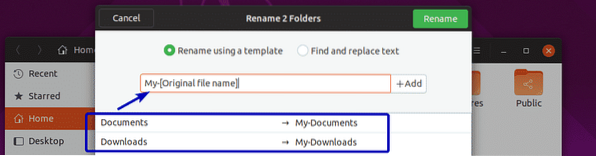
Hozzáadhat valamit a fájl vagy a könyvtár nevéhez is. Ehhez írja be, hogy mit szeretne hozzáadni a [Eredeti fájl neve] az alábbi képernyőképen jelölt módon. Ugyanígy az ablak jobb oldalán megjelenik a fájlok és könyvtárak nevének előnézete.
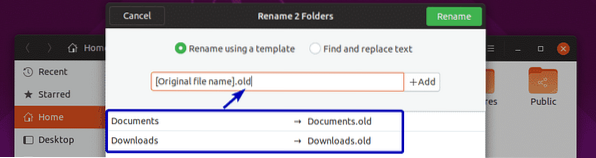
Ha szeretné, számokat is hozzáadhat a [Eredeti fájl neve]. Ehhez kattintson a [Eredeti fájl neve] attól függően, hogy hová szeretné felvenni a számokat, és kattintson a gombra + Hozzáadás. Most válassza ki a listából a hozzáadni kívánt számformátumot.
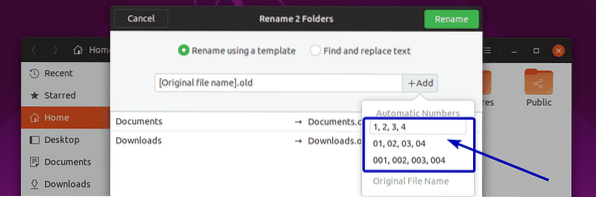
Amint láthatja, a fájl- és könyvtárnevek frissülnek az előnézetben (az ablak jobb oldalán).
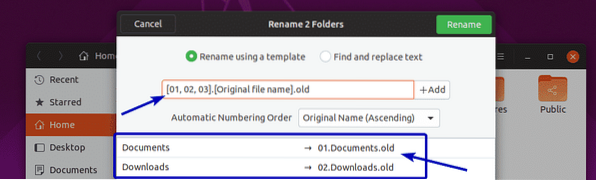
Ha szeretné, megkeresheti és kicserélheti a fájlok és könyvtárak nevének egy részét is. Ehhez kattintson a gombra Keresse meg és cserélje le a szöveget Rádiógomb.
Írja be, mit szeretne találni a meglévő néven belül a Meglévő szöveg szakasz és mire szeretné cserélni a Cseréld ki szakasz.
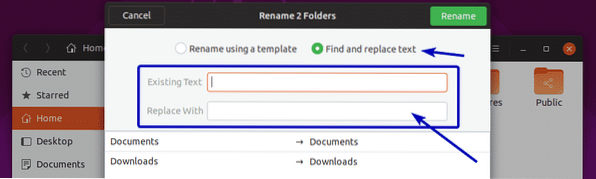
Amint láthatja, az egyeztetett szakasz kiemelve jelenik meg, és a kicserélt név megjelenik az előnézeti részben.
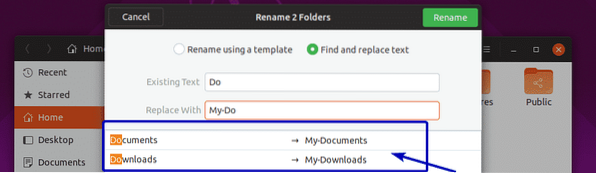
Ha elégedett az eredményekkel, kattintson a gombra Átnevezés.
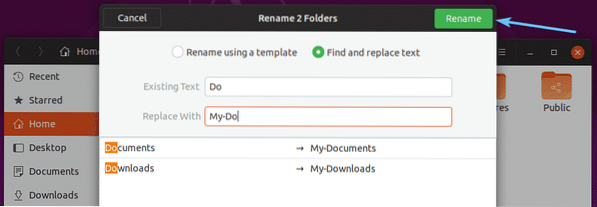
A fájlokat és könyvtárakat a kívánt módon kell átnevezni.
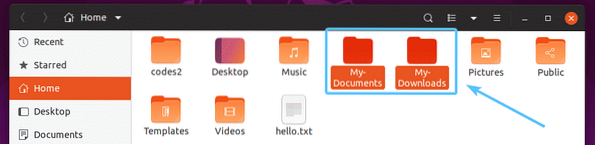
Fájlok és könyvtárak átnevezése a Dolphin File Manager segítségével:
A Dolphin fájlkezelővel egyszerű átnevezési műveleteket hajthat végre.
Egy fájl vagy könyvtár átnevezéséhez kattintson jobb egérgombbal (egérrel), majd kattintson a gombra Átnevezés… az alábbi képernyőképen jelölt módon. Kiválaszthatja a fájlt vagy a könyvtárat is, és megnyomhatja F2 a billentyűzeten, hogy ugyanezt tegye.
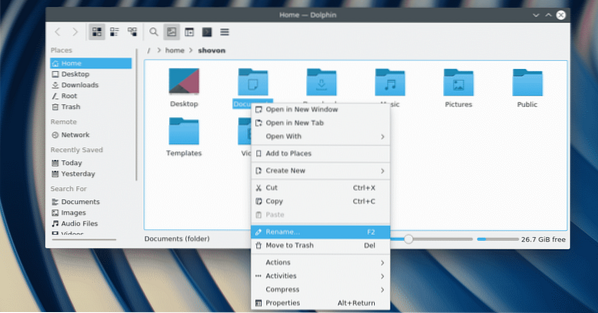
Írja be az új fájl vagy könyvtár nevét, majd nyomja meg az gombot
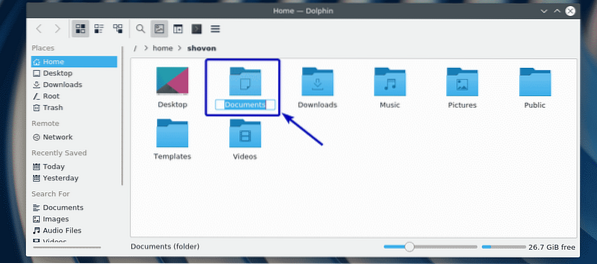
A fájlt vagy könyvtárat át kell nevezni.
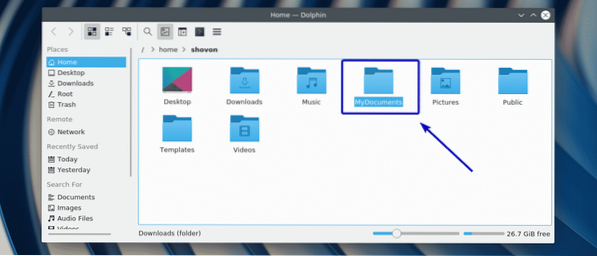
Tehát alapvetően így nevezi át a fájlokat és könyvtárakat a Linux rendszerben. Köszönjük, hogy elolvasta ezt a cikket.
 Phenquestions
Phenquestions

